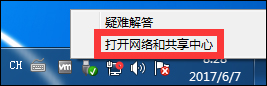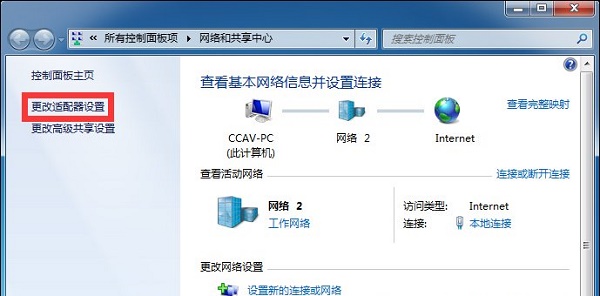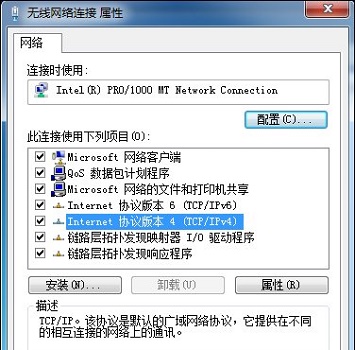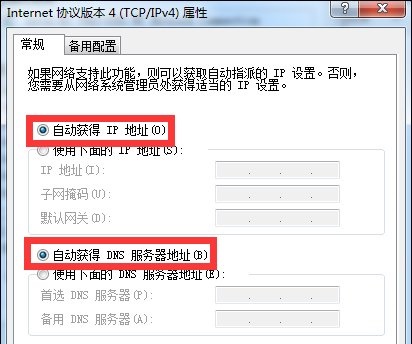win7电脑连接wifi网络出现错误怎么回事?有用户使用笔记本电脑为了更方便的移动办公,想要去连接家里的wifi网络来进行使用。但是却发现自己连接的时候出现了错误,无法进行正常的网络连接,那么这个情况是怎么回事呢?一起来看看解决的方法吧。
解决方法
1、首先我们可以先看一下是不是密码错了,wifi连接一般都需要输入正确的密码才可以。
2、如果输入了正确的密码还无法连接wifi,可以先右键右下角网络,选择“打开网络和共享中心”。
3、点击左上角的“更改适配器设置”。
4、右键“无线网络连接”,选择“属性”。
5、在属性中选择“Internet 协议版本4”再点击“属性”。
6、找到无线网络IP地址和DNS地址,然后勾选“使用下面的地址”选项,手动输入即可。

 时间 2023-01-06 16:55:37
时间 2023-01-06 16:55:37 作者 admin
作者 admin 来源
来源